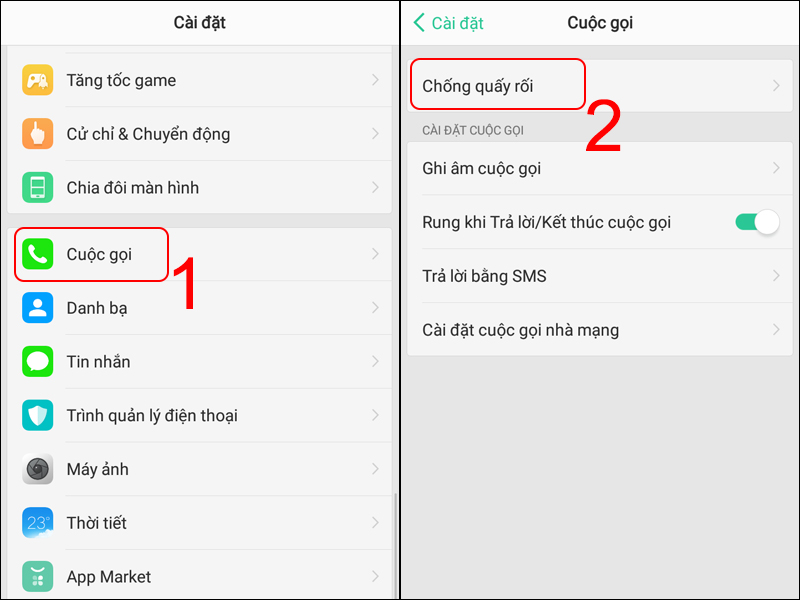Chủ đề up danh bạ lên icloud: Chào mừng bạn đến với hướng dẫn toàn diện "Up danh bạ lên iCloud", bí quyết giữ an toàn cho danh bạ quý giá của bạn. Từ những bước cơ bản đến mẹo nâng cao, chúng tôi sẽ dẫn dắt bạn qua mọi quy trình để đảm bảo danh bạ của bạn được bảo vệ và dễ dàng truy cập trên mọi thiết bị. Hãy bắt đầu ngay để không bỏ lỡ bất kỳ thông tin quan trọng nào!
Mục lục
- Hướng dẫn cách upload danh bạ lên iCloud
- Giới thiệu
- Lợi ích của việc upload danh bạ lên iCloud
- Bước 1: Kiểm tra cài đặt iCloud trên iPhone của bạn
- Bước 2: Bật tính năng danh bạ trên iCloud
- Bước 3: Kiểm tra và quản lý danh bạ trên iCloud
- Cách đồng bộ danh bạ từ iPhone sang các thiết bị khác
- Mẹo nhỏ khi sử dụng danh bạ iCloud
- Giải quyết sự cố thường gặp
- Kết luận
- Làm thế nào để đồng bộ danh bạ lên iCloud từ điện thoại?
- YOUTUBE: Cách đồng bộ danh bạ từ Google lên iCloud | Cách sao chép danh bạ lên iCloud cho iPhone và iPad
Hướng dẫn cách upload danh bạ lên iCloud
Việc sao lưu danh bạ lên iCloud giúp bạn bảo vệ thông tin liên lạc quan trọng của mình và dễ dàng chuyển chúng sang thiết bị mới hoặc phục hồi khi cần thiết. Dưới đây là cách thực hiện:
Bước 1: Kiểm tra cài đặt iCloud trên iPhone
- Mở ứng dụng Cài đặt trên iPhone.
- Chạm vào tên của bạn ở đầu màn hình, sau đó chọn iCloud.
Bước 2: Bật danh bạ iCloud
- Trong mục iCloud, tìm và chạm vào Danh bạ.
- Chuyển nút toggle sang trạng thái bật (màu xanh) để kích hoạt đồng bộ hóa danh bạ với iCloud.
Nếu được nhắc, chọn Gộp để gộp danh bạ hiện có trên thiết bị với iCloud.
Bước 3: Kiểm tra danh bạ trên iCloud
- Đăng nhập vào trang web iCloud.com bằng trình duyệt web.
- Nhập Apple ID và mật khẩu của bạn.
- Chọn biểu tượng Danh bạ để xem danh sách liên lạc đã được đồng bộ.
Mẹo nhỏ:
- Đảm bảo bạn đang sử dụng cùng một tài khoản iCloud trên tất cả các thiết bị để đồng bộ hóa danh bạ.
- Thường xuyên kiểm tra dung lượng lưu trữ iCloud của bạn để đảm bảo có đủ không gian cho danh bạ và các dữ liệu khác.
Việc upload danh bạ lên iCloud giúp dễ dàng truy cập và quản lý thông tin liên lạc của bạn trên bất kỳ thiết bị nào, bảo vệ chúng khỏi mất mát và hỏng hóc.

READ MORE:
Giới thiệu
Việc sao lưu danh bạ lên iCloud là một bước quan trọng giúp bạn bảo vệ thông tin liên lạc quan trọng khỏi rủi ro mất mát hoặc hỏng hóc thiết bị. iCloud, dịch vụ lưu trữ đám mây của Apple, cho phép người dùng iPhone, iPad hoặc iPod Touch dễ dàng đồng bộ và lưu trữ danh bạ của mình trên một nền tảng an toàn và tiện lợi. Quá trình này không chỉ giúp bạn dễ dàng chuyển danh bạ giữa các thiết bị của Apple mà còn đảm bảo dữ liệu liên lạc của bạn luôn được cập nhật và an toàn.
Dưới đây là một số lợi ích chính khi sử dụng iCloud để lưu trữ danh bạ:
- Đồng bộ hóa tự động: Mọi thay đổi bạn thực hiện trên danh bạ của một thiết bị sẽ được tự động cập nhật trên tất cả các thiết bị khác đã đăng nhập cùng một tài khoản iCloud.
- Truy cập dễ dàng: Bạn có thể truy cập danh bạ của mình từ bất kỳ thiết bị nào có kết nối internet, bao gồm cả máy tính thông qua trang web iCloud.com.
- An toàn và bảo mật: iCloud sử dụng các biện pháp mã hóa tiên tiến để bảo vệ dữ liệu của bạn, giúp bạn yên tâm về sự an toàn của thông tin liên lạc.
Trong bài viết này, chúng tôi sẽ hướng dẫn bạn từng bước cách "up danh bạ lên iCloud", bao gồm cách kích hoạt đồng bộ hóa danh bạ với iCloud trên thiết bị iOS và các mẹo để quản lý danh bạ của bạn một cách hiệu quả trên iCloud. Hãy theo dõi để đảm bảo bạn không bỏ lỡ bất kỳ thông tin quan trọng nào!
Lợi ích của việc upload danh bạ lên iCloud
Việc upload danh bạ lên iCloud mang lại nhiều lợi ích thiết thực cho người dùng iPhone, iPad hoặc các thiết bị iOS khác. Dưới đây là một số lợi ích nổi bật:
- Bảo mật và an toàn: iCloud sử dụng các biện pháp bảo mật cao cấp để bảo vệ dữ liệu của bạn, giúp thông tin liên lạc được an toàn khỏi các nguy cơ mất mát hoặc truy cập trái phép.
- Đồng bộ hóa tự động: Khi danh bạ được lưu trữ trên iCloud, mọi thay đổi hoặc cập nhật sẽ được đồng bộ hóa tự động trên tất cả các thiết bị của bạn. Điều này giúp bạn luôn có được thông tin liên lạc mới nhất mà không cần phải cập nhật thủ công.
- Dễ dàng truy cập và khôi phục: Bạn có thể truy cập danh bạ của mình từ bất kỳ thiết bị nào có kết nối internet thông qua iCloud.com hoặc sử dụng chức năng khôi phục trong trường hợp bạn thay đổi hoặc mất điện thoại.
- Tiện lợi khi chuyển đổi thiết bị: Khi bạn thay đổi điện thoại mới, việc có danh bạ được lưu trữ trên iCloud giúp quá trình chuyển giao dữ liệu trở nên mượt mà và nhanh chóng, không cần phải chuyển dữ liệu thủ công.
- Giảm nguy cơ mất mát dữ liệu: Với danh bạ được lưu trữ trực tuyến, bạn giảm thiểu nguy cơ mất mát thông tin quan trọng do hỏng hóc hoặc mất cắp thiết bị.
Việc upload danh bạ lên iCloud là một bước quan trọng để đảm bảo an toàn dữ liệu và tối ưu hóa trải nghiệm sử dụng các thiết bị của Apple. Bằng cách này, bạn không chỉ bảo vệ thông tin liên lạc của mình mà còn tận hưởng sự tiện lợi và linh hoạt trong quản lý dữ liệu trên nhiều thiết bị.
Bước 1: Kiểm tra cài đặt iCloud trên iPhone của bạn
Để đảm bảo rằng danh bạ của bạn được đồng bộ hóa qua iCloud, bạn cần kiểm tra và cấu hình đúng cài đặt iCloud trên iPhone của mình. Dưới đây là các bước cơ bản để thực hiện việc này:
- Vào Cài đặt: Mở ứng dụng "Cài đặt" trên iPhone của bạn.
- Chạm vào tên của bạn: Ở đầu màn hình Cài đặt, bạn sẽ thấy tên của mình. Chạm vào đó để truy cập vào cài đặt iCloud và các tùy chọn khác liên quan đến tài khoản Apple của bạn.
- Chọn iCloud: Trong menu tiếp theo, chạm vào "iCloud" để xem và quản lý các dịch vụ iCloud mà bạn đang sử dụng.
- Kiểm tra Danh bạ: Tìm "Danh bạ" trong danh sách các dịch vụ và đảm bảo rằng nó được bật (chuyển sang màu xanh). Nếu chưa được bật, hãy chạm vào nó để bật đồng bộ hóa danh bạ qua iCloud.
- Xác nhận đồng bộ hóa: Sau khi bật, hệ thống có thể yêu cầu bạn chọn giữa việc giữ danh bạ trên iPhone hoặc xóa và đồng bộ hóa chúng với iCloud. Chọn lựa chọn phù hợp với nhu cầu của bạn.
Lưu ý: Đảm bảo rằng bạn đã đăng nhập vào tài khoản iCloud của mình trên iPhone và có kết nối internet ổn định để quá trình đồng bộ diễn ra suôn sẻ.
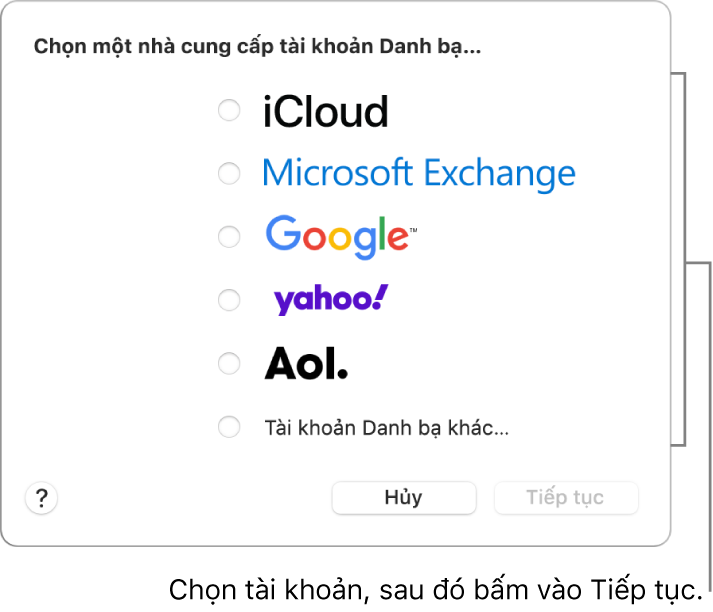
Bước 2: Bật tính năng danh bạ trên iCloud
Để đảm bảo rằng tất cả danh bạ của bạn được đồng bộ hóa và lưu trữ an toàn trên iCloud, hãy thực hiện theo các bước sau để bật tính năng Danh bạ trên iCloud.
- Mở ứng dụng Cài đặt trên iPhone hoặc iPad của bạn.
- Chạm vào tên của bạn ở đầu màn hình để truy cập vào trang cài đặt Apple ID của bạn.
- Chọn iCloud từ danh sách các tùy chọn.
- Tìm phần Danh bạ và chuyển công tắc sang vị trí bật (màu xanh lá).
- Nếu được hỏi, chọn để Hợp nhất hoặc Ghi đè danh bạ hiện có trên iCloud. Chọn Hợp nhất nếu bạn muốn giữ lại và kết hợp tất cả thông tin liên lạc từ cả thiết bị và iCloud.
Sau khi bật, tất cả danh bạ trên thiết bị của bạn sẽ được tự động đồng bộ hóa với iCloud, giúp bạn dễ dàng truy cập và quản lý chúng từ bất kỳ thiết bị nào có kết nối Internet.
Bước 3: Kiểm tra và quản lý danh bạ trên iCloud
Sau khi đã đồng bộ danh bạ lên iCloud, bạn có thể dễ dàng kiểm tra và quản lý danh bạ của mình trực tiếp trên iCloud.com hoặc trên thiết bị iOS/ macOS của mình. Dưới đây là các bước để thực hiện:
- Truy cập iCloud.com:
- Vào trình duyệt web, truy cập www.icloud.com và đăng nhập bằng Apple ID của bạn.
- Chọn biểu tượng "Danh bạ" (Contacts) từ màn hình chính của iCloud.
- Xem và quản lý danh bạ:
- Bạn sẽ thấy danh sách tất cả các liên hệ đã được đồng bộ. Có thể tìm kiếm, xem chi tiết, thêm mới hoặc chỉnh sửa thông tin liên hệ từ đây.
- Để thêm liên hệ mới, click vào biểu tượng "+" ở góc dưới bên trái.
- Để chỉnh sửa liên hệ, chọn liên hệ đó và nhấn vào biểu tượng "Chỉnh sửa" (Edit).
- Để xóa liên hệ, chọn liên hệ và nhấn vào biểu tượng "Xóa" (Delete).
- Đồng bộ hóa với các thiết bị khác:
- Mọi thay đổi bạn thực hiện trên iCloud.com sẽ tự động được đồng bộ hóa với tất cả các thiết bị khác đang đăng nhập cùng Apple ID và có kích hoạt đồng bộ danh bạ.
- Điều này giúp bạn dễ dàng quản lý và cập nhật danh bạ của mình mọi lúc, mọi nơi.
Ngoài ra, bạn cũng có thể sử dụng ứng dụng "Danh bạ" (Contacts) trên iPhone, iPad hoặc Mac để quản lý danh bạ một cách dễ dàng. Mọi thay đổi đều sẽ được đồng bộ hóa với iCloud, đảm bảo danh bạ của bạn luôn được cập nhật và bảo mật.
Cách đồng bộ danh bạ từ iPhone sang các thiết bị khác
Đồng bộ danh bạ từ iPhone sang các thiết bị khác là một quy trình đơn giản, giúp bạn giữ liên lạc với mọi người trên mọi thiết bị của mình. Dưới đây là các bước để thực hiện:
- Mở ứng dụng Cài đặt trên iPhone của bạn.
- Chạm vào tên của bạn ở đầu màn hình để truy cập cài đặt Apple ID, iCloud, iTunes và App Store.
- Chọn iCloud để truy cập cài đặt iCloud.
- Tìm và bật tùy chọn Danh bạ nếu nó chưa được bật. Điều này sẽ đồng bộ danh bạ của bạn với iCloud.
- Để đồng bộ danh bạ từ iPhone sang thiết bị khác, đảm bảo rằng thiết bị đó cũng đăng nhập vào iCloud bằng cùng một Apple ID.
- Trên thiết bị mới, vào cài đặt iCloud và bật tùy chọn Danh bạ. Danh bạ sẽ tự động xuất hiện nếu thiết bị có kết nối internet.
Lưu ý: Quá trình đồng bộ có thể mất vài phút tùy thuộc vào số lượng danh bạ và tốc độ kết nối internet của bạn. Một khi đã đồng bộ, bất kỳ thay đổi nào bạn thực hiện trên danh bạ trong một thiết bị cũng sẽ được cập nhật trên tất cả các thiết bị khác sử dụng cùng một Apple ID.
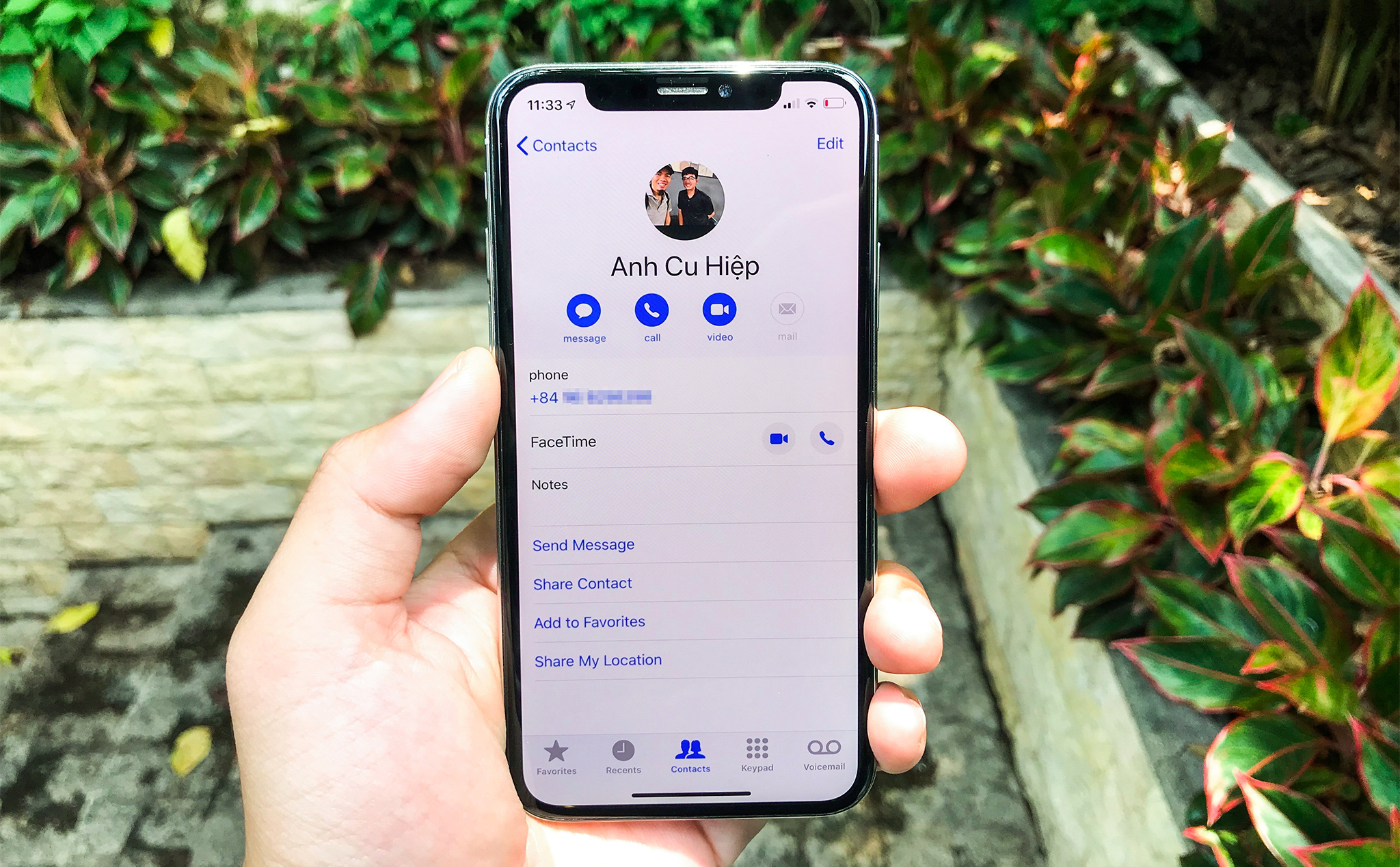
Mẹo nhỏ khi sử dụng danh bạ iCloud
Danh bạ iCloud giúp bạn dễ dàng quản lý và truy cập thông tin liên hệ của mình trên mọi thiết bị Apple. Dưới đây là một số mẹo nhỏ để tối ưu hóa việc sử dụng danh bạ iCloud:
- Đồng bộ hóa liên tục: Đảm bảo tính năng đồng bộ danh bạ được bật trên tất cả các thiết bị để cập nhật thay đổi mới nhất.
- Sử dụng nhóm liên hệ: Phân loại liên hệ vào các nhóm khác nhau (ví dụ: gia đình, công việc) để quản lý và tìm kiếm dễ dàng hơn.
- Quản lý danh bạ từ web: Sử dụng iCloud.com để quản lý danh bạ, bao gồm việc thêm, xóa hoặc chỉnh sửa thông tin liên hệ trên máy tính.
- Khôi phục danh bạ: Trong trường hợp mất liên hệ, bạn có thể sử dụng tính năng khôi phục danh bạ trên iCloud.com để lấy lại thông tin đã mất.
- Chia sẻ liên hệ nhanh: Tạo và chia sẻ danh bạ với người khác thông qua email hoặc tin nhắn một cách dễ dàng.
- Lưu ý về dung lượng lưu trữ: Kiểm tra thường xuyên dung lượng lưu trữ iCloud của bạn để đảm bảo có đủ không gian cho danh bạ và dữ liệu khác.
Những mẹo nhỏ này không chỉ giúp bạn quản lý danh bạ hiệu quả hơn mà còn đảm bảo thông tin liên lạc của bạn luôn được bảo mật và sẵn sàng khi cần thiết.
Giải quyết sự cố thường gặp
Khi bạn gặp sự cố trong quá trình đồng bộ danh bạ lên iCloud, dưới đây là một số giải pháp bạn có thể thử:
- Kiểm tra kết nối mạng: Đảm bảo rằng bạn đang kết nối với mạng Wi-Fi hoặc mạng di động ổn định.
- Đăng nhập iCloud: Kiểm tra xem bạn đã đăng nhập vào iCloud trên thiết bị của mình chưa. Nếu chưa, hãy đăng nhập bằng Apple ID của bạn.
- Kiểm tra cài đặt iCloud: Vào Cài đặt > [Tên của bạn] > iCloud, sau đó kiểm tra xem bạn đã bật tùy chọn Danh bạ chưa.
- Khởi động lại thiết bị: Đôi khi, việc đơn giản chỉ là khởi động lại thiết bị có thể giải quyết được sự cố.
- Cập nhật phiên bản iOS mới nhất: Kiểm tra và cập nhật phiên bản iOS mới nhất cho thiết bị của bạn để đảm bảo tương thích tốt nhất với iCloud.
- Kiểm tra dung lượng lưu trữ iCloud: Nếu bạn hết không gian lưu trữ trên iCloud, bạn sẽ cần mua thêm dung lượng hoặc giải phóng không gian bằng cách xóa bớt dữ liệu không cần thiết.
- Liên hệ với hỗ trợ Apple: Nếu sau khi thử tất cả các bước trên mà vẫn không giải quyết được vấn đề, bạn nên liên hệ với hỗ trợ của Apple để nhận sự giúp đỡ chuyên nghiệp hơn.
Lưu ý: Trước khi thực hiện bất kỳ thao tác nào liên quan đến dữ liệu, hãy chắc chắn rằng bạn đã sao lưu danh bạ của mình để tránh mất mát thông tin quan trọng.
Kết luận
Việc sao lưu danh bạ lên iCloud giúp bạn bảo vệ thông tin liên lạc quan trọng khỏi nguy cơ mất mát do sự cố với thiết bị hoặc khi bạn chuyển sang sử dụng một iPhone mới. Quy trình này không chỉ đơn giản, nhanh chóng mà còn cung cấp một giải pháp an toàn, tiện lợi để quản lý dữ liệu của bạn một cách hiệu quả. Dưới đây là bước điển hình cho việc sao lưu danh bạ:
- Đảm bảo rằng thiết bị của bạn đã được kết nối với Wi-Fi.
- Vào "Cài đặt" trên iPhone, sau đó chọn [tên của bạn] > iCloud.
- Kích hoạt tùy chọn "Danh bạ" để bắt đầu đồng bộ hóa danh bạ của bạn với iCloud.
- Để kiểm tra xem sao lưu đã hoàn tất chưa, bạn có thể truy cập iCloud.com trên một trình duyệt web, đăng nhập bằng Apple ID và kiểm tra phần Danh bạ.
Chú ý: Quá trình này có thể mất một chút thời gian tùy thuộc vào kích thước của danh bạ và tốc độ kết nối internet. Đảm bảo rằng không ngắt kết nối Wi-Fi cho đến khi quá trình sao lưu hoàn tất.
Việc sao lưu danh bạ lên iCloud không chỉ là một bước quan trọng trong việc quản lý dữ liệu cá nhân mà còn là một biện pháp phòng ngừa hiệu quả, giúp bạn không bao giờ phải lo lắng về việc mất mát thông tin liên lạc quan trọng. Với iCloud, bạn có thể dễ dàng truy cập và phục hồi danh bạ của mình mọi lúc, mọi nơi.
Việc up danh bạ lên iCloud không chỉ giúp bảo vệ dữ liệu quý giá của bạn mà còn mang lại sự thuận tiện tối đa khi quản lý và đồng bộ thông tin liên lạc trên mọi thiết bị Apple. Hãy bắt đầu ngay để không bỏ lỡ bất kỳ kết nối quan trọng nào trong cuộc sống của mình.

Làm thế nào để đồng bộ danh bạ lên iCloud từ điện thoại?
Để đồng bộ danh bạ lên iCloud từ điện thoại, bạn có thể thực hiện các bước sau:
- Vào Cài đặt trên điện thoại của bạn.
- Chọn Mật khẩu và tài khoản.
- Chọn iCloud trong giao diện Mật khẩu và tài khoản.
- Truy cập vào mục Danh bạ trong iCloud.
- Bật chức năng Đồng bộ danh bạ lên để iPhone.
Cách đồng bộ danh bạ từ Google lên iCloud | Cách sao chép danh bạ lên iCloud cho iPhone và iPad
\"Chuyển danh bạ, đồng bộ danh bạ - hai từ khóa quan trọng giúp bạn tổ chức thông tin một cách hiệu quả. Hãy khám phá cách làm này thông qua video hấp dẫn trên YouTube!\"
READ MORE:
Cách chuyển danh bạ từ tài khoản iCloud vào điện thoại iPhone một cách dễ dàng
Sản phẩm khóa học http://bit.ly/muahanggiareonline Danh bạ trên iPhone của bạn bị mất? Đây là cách để mang chúng trở lại ...

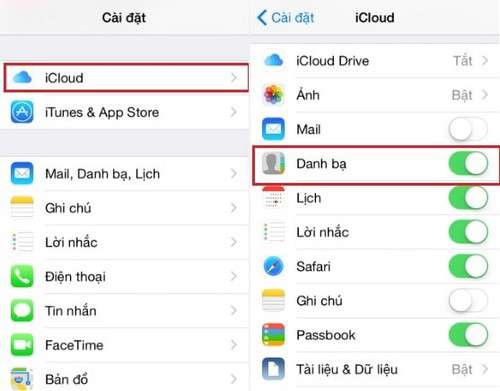
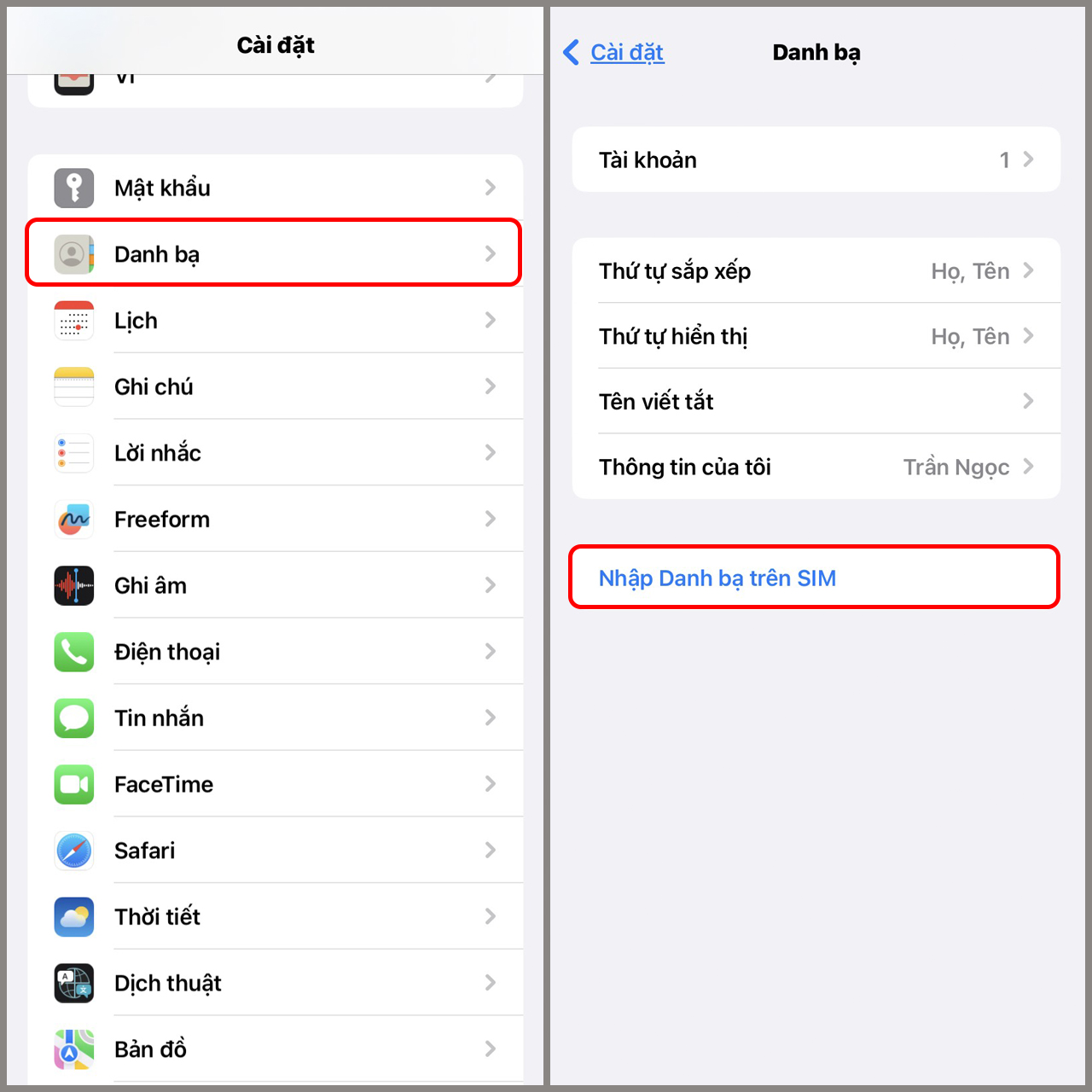
-800x600.jpg)

-800x450.jpg)
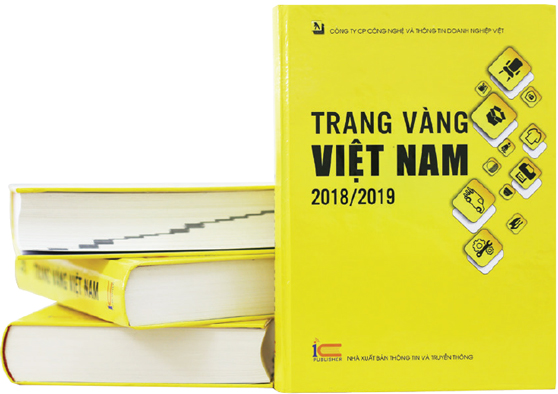


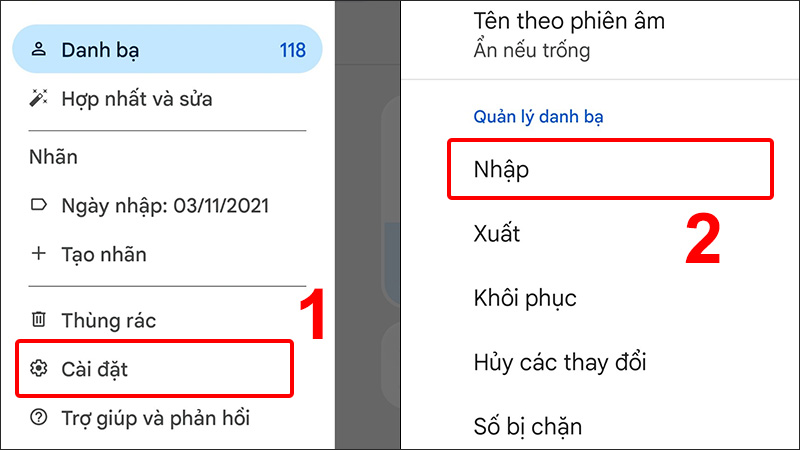
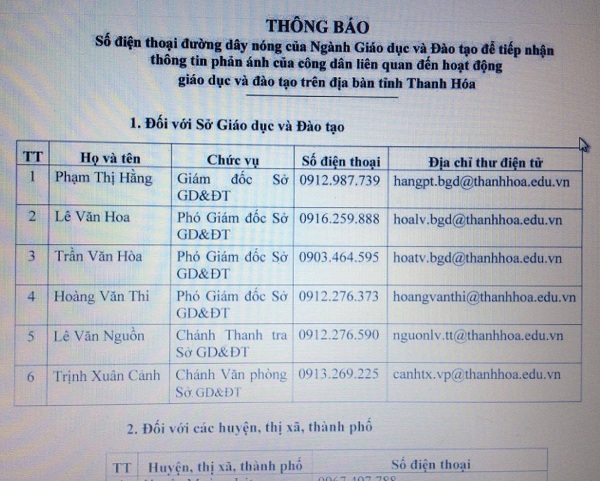
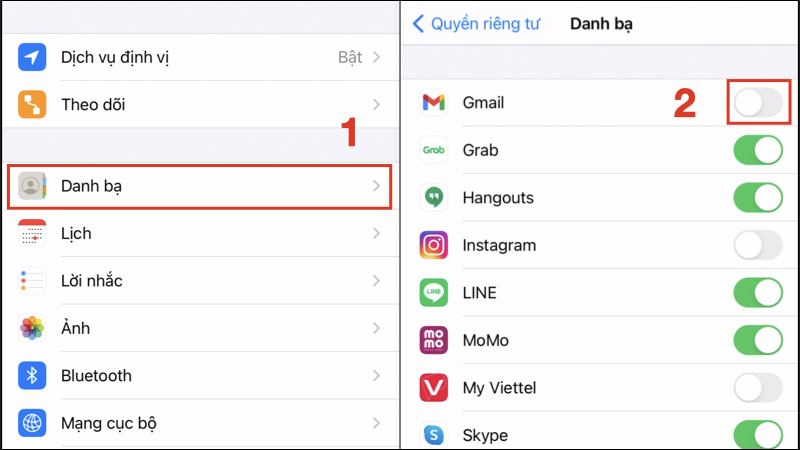
/fptshop.com.vn/uploads/images/2015/Tin-Tuc/Khang/092017/cap-nhat-danh-ba-len-icloud-1.jpg)